Der Streaming-Dienst Paramount+ von CBS Network bietet einige beliebte TV-Shows, Filme, Live-Sport und mehr. Während Paramount die Grundlagen mit nativen Apps und einer leistungsfähigen Webversion abgedeckt hat, traten bei vielen beim Zugriff auf den Dienst über ihren bevorzugten Browser Probleme auf. Hier sind die besten Möglichkeiten, um zu beheben, dass Paramount Plus im Internet nicht funktioniert.
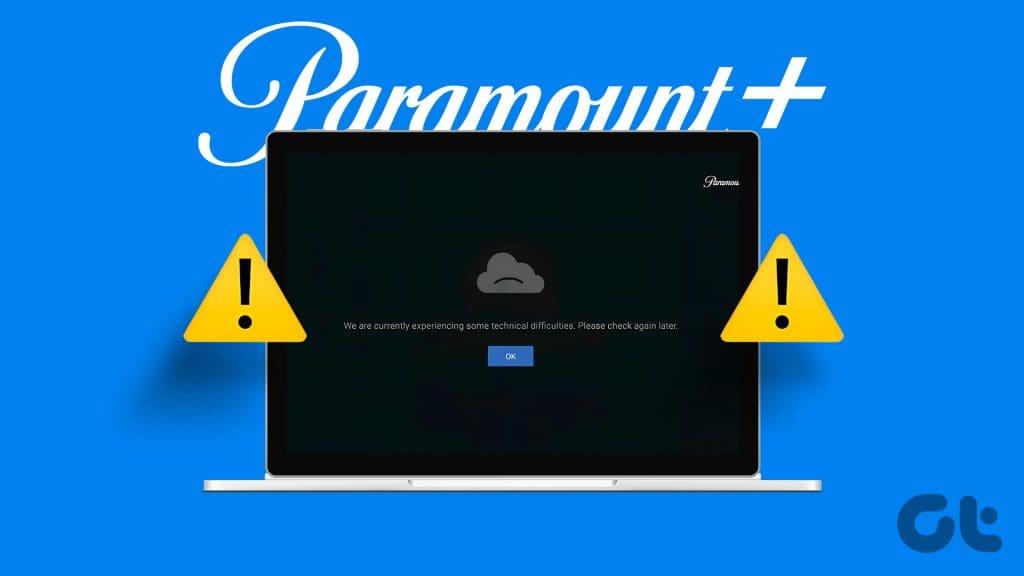
Obwohl Paramount über Apps für Telefone, Tablets und die meisten Smart-TV-Plattformen verfügt, kann die Webversion nützlich sein, um schnell über das NFL-Spiel von gestern Abend oder ein Champions-League-Spiel auf dem Laufenden zu bleiben. Mehrere Faktoren können Ihr Paramount Plus-Setup im Internet beeinflussen. Schauen wir sie uns an und lösen wir das Problem.
1. Überprüfen Sie die Netzwerkverbindung
Bevor wir uns mit erweiterten Optionen befassen, stellen Sie sicher, dass auf Ihrem PC oder Mac eine Hochgeschwindigkeits-Internetverbindung vorhanden ist. Die On-Demand-Inhalte von Paramount sind in 4K-Auflösung verfügbar und Sie benötigen eine stabile Netzwerkverbindung, um sie fehlerfrei streamen zu können.
Wenn Ihr Desktop oder Laptop WLAN-Störungen aufweist , sollten Sie einen Wechsel zu einem Ethernet-Setup in Betracht ziehen . Sie können auf fast.com gehen , um Ihre Internetgeschwindigkeiten zu überprüfen.
2. Laden Sie den Tab neu
Bevor Sie andere Lösungen ausprobieren, versuchen Sie, die Registerkarte „Paramount Plus“ neu zu laden oder zu öffnen. Obwohl es sich um einen einfachen Trick handelt, kann er dabei helfen, einmalige Störungen auszuschließen, die möglicherweise während der Anmeldung oder beim Versuch, ein Video abzuspielen, aufgetreten sind.
3. Authentifizieren Sie Ihr Konto erneut
Haben Sie kürzlich Ihre Paramount Plus-Kontodaten geändert? Sie sollten Ihr Konto authentifizieren und es erneut versuchen.
Schritt 1: Besuchen Sie Paramount Plus im Internet.
Schritt 2: Klicken Sie oben auf Ihr Profilbild und wählen Sie Abmelden.
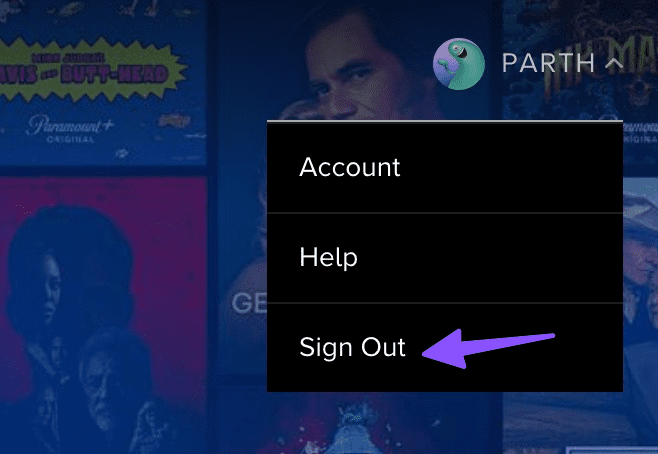
Melden Sie sich mit Ihren aktuellen Kontodaten an und spielen Sie Inhalte ohne Probleme ab.
4. Überprüfen Sie Ihren Paramount Plus-Plan
Paramount Plus wird mit einer kostenlosen einwöchigen Testversion geliefert. Danach müssen Sie ein Abonnement abschließen, um auf die Bibliothek zugreifen zu können. Der Dienst kann Ihr Abonnement nicht verlängern, wenn Ihre Zahlungsmethode abgelaufen ist. Daher sollten Sie Ihre funktionierende Kredit- oder Debitkarte hinzufügen und Paramount+ Essential oder Paramount+ mit Showtime abonnieren. Hier ist wie.
Schritt 1: Gehen Sie im Internet zu Paramount Plus und gehen Sie im oberen Menü zu Ihrem Konto.
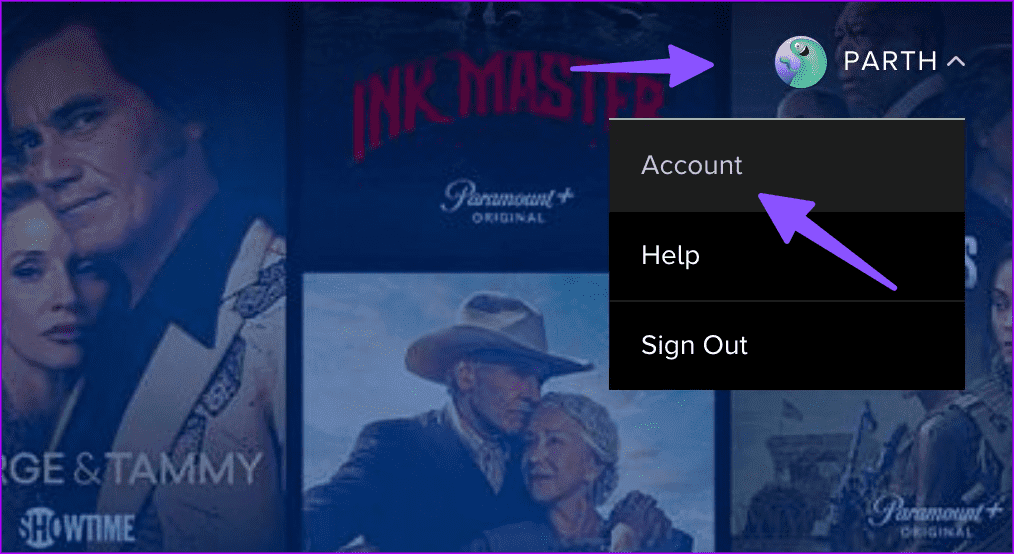
Schritt 2: Klicken Sie auf „Jetzt abonnieren“ und wählen Sie einen relevanten Plan aus.
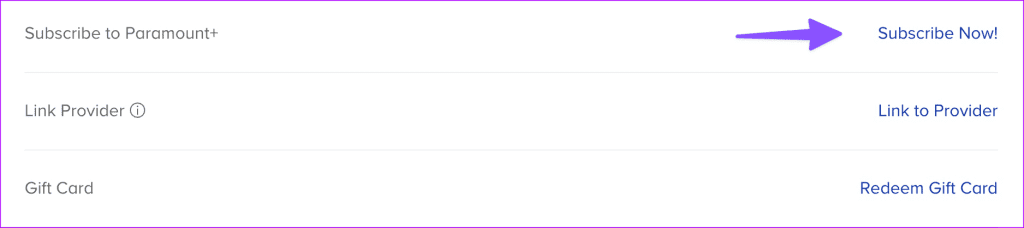
Schritt 3: Geben Sie Ihre Zahlungsmethode ein und klicken Sie auf Paramount+ starten.
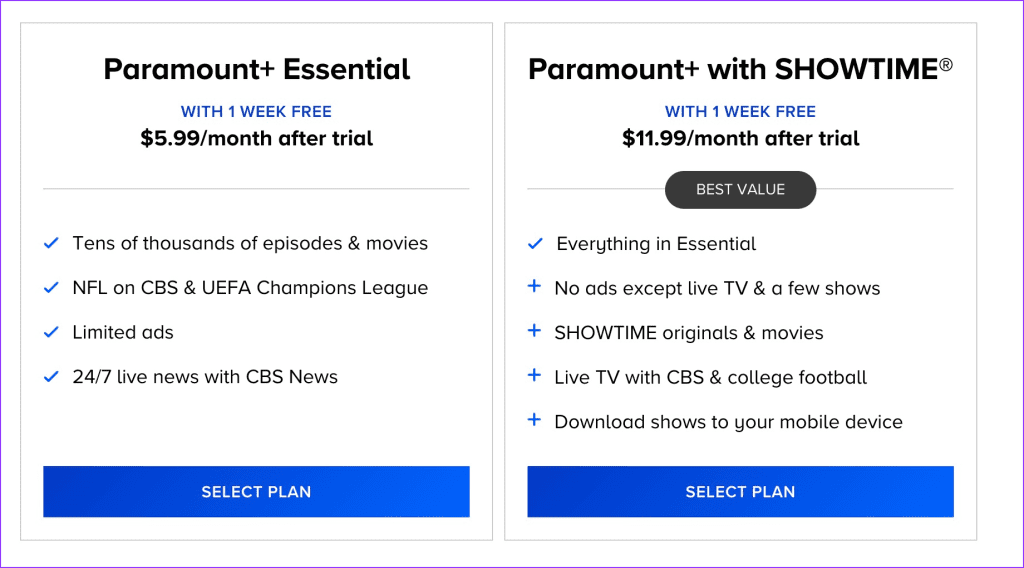
5. Überprüfen Sie gleichzeitige Verbindungen
Paramount unterstützt maximal drei gleichzeitige Streams. Möglicherweise erreichen Sie bald das Gerätelimit, wenn Sie Ihre Kontodaten mit Freunden und Familie teilen. Anstatt sich von jedem Gerät abzumelden, können Sie einfach das Kontopasswort ändern, um zu verhindern, dass andere Ihr Abonnement nutzen.
Schritt 1: Gehen Sie im Internet zum Paramount Plus-Konto.
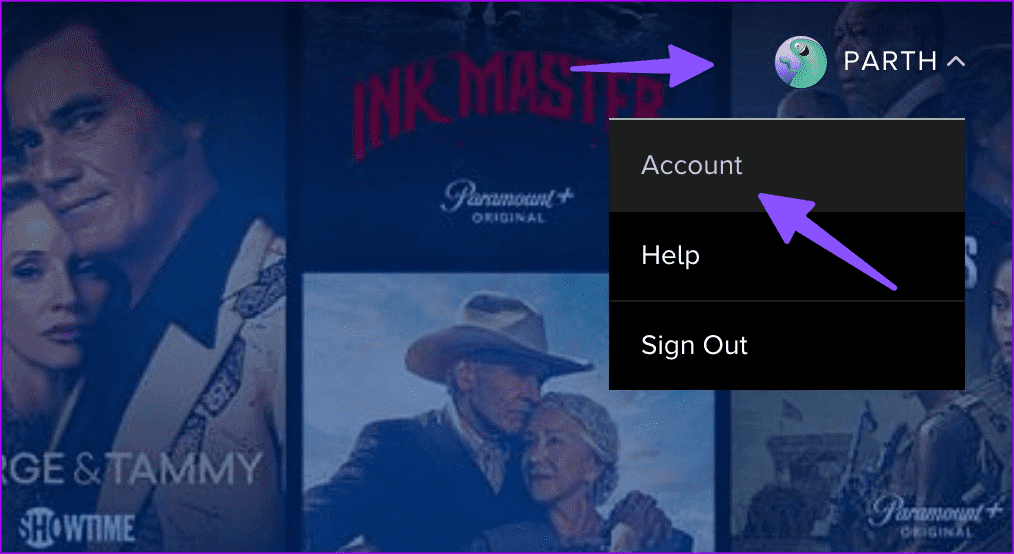
Schritt 2: Klicken Sie auf Passwort bearbeiten.
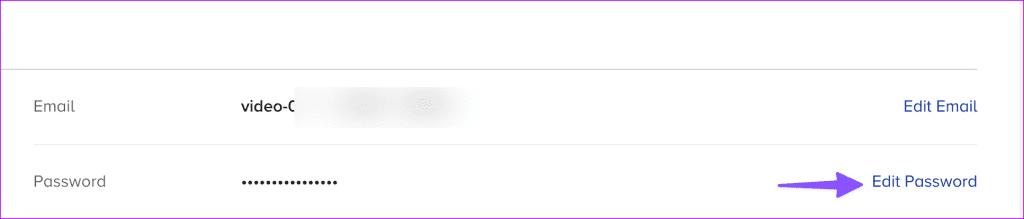
Suchen Sie in Ihren E-Mails nach einem Link zum Zurücksetzen des Passworts. Befolgen Sie die in der folgenden Eingabeaufforderung beschriebenen Schritte, um Ihr Passwort nahtlos zu ändern.
6. Aktivieren Sie VPN
Außerhalb der USA ist Paramount Plus in Australien, Kanada, Deutschland, Italien, Lateinamerika, dem Nahen Osten, Großbritannien und Irland erhältlich. Wenn Sie Paramount Plus im Internet aus einer anderen Region besuchen, kann es zu einer Fehlermeldung kommen.
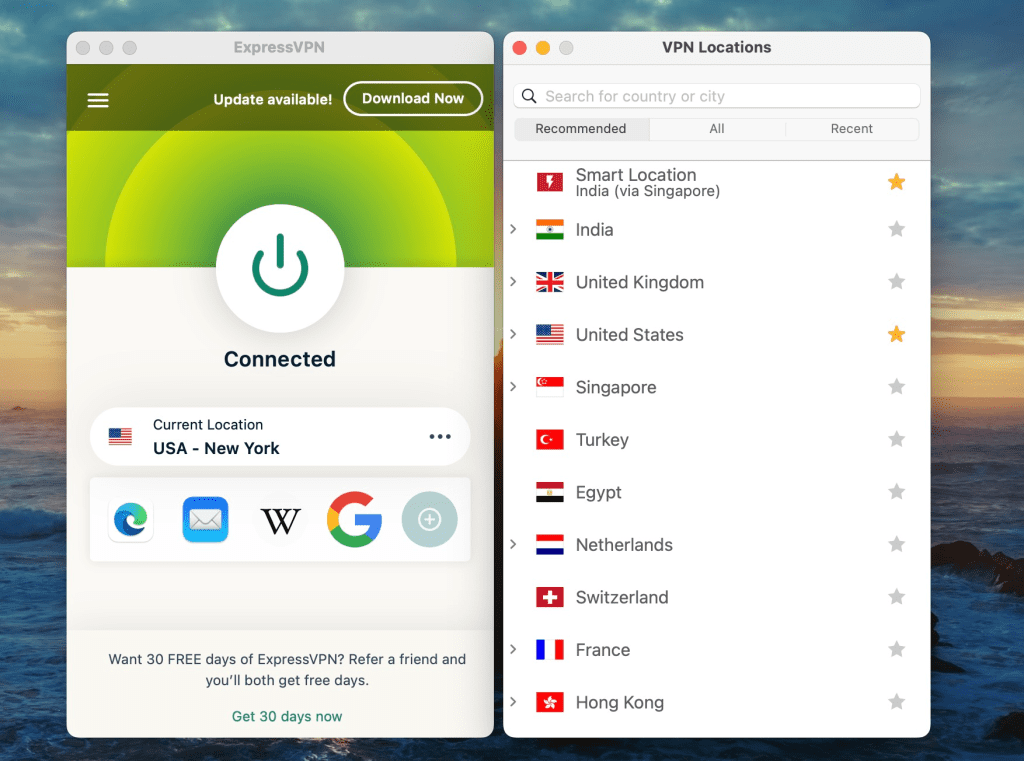
Wenn Sie in ein anderes Land reisen, nutzen Sie ein VPN-Netzwerk und stellen Sie eine Verbindung zu einem der US-Server her, um auf Paramount Plus zuzugreifen.
7. Deaktivieren Sie Weberweiterungen
Eine der installierten Weberweiterungen kann Probleme mit Paramount Plus verursachen. Schließlich wird nicht jede Erweiterung regelmäßig aktualisiert und es kann zu Inkompatibilitäten mit Ihrem Browser kommen. Sie sollten Chrome-Erweiterungen deaktivieren oder deinstallieren und es erneut versuchen.
Schritt 1: Starten Sie Chrome und klicken Sie oben auf das Dreipunktmenü.
Schritt 2: Erweitern Sie „Erweiterungen“ und wählen Sie „Erweiterungen verwalten“ aus.
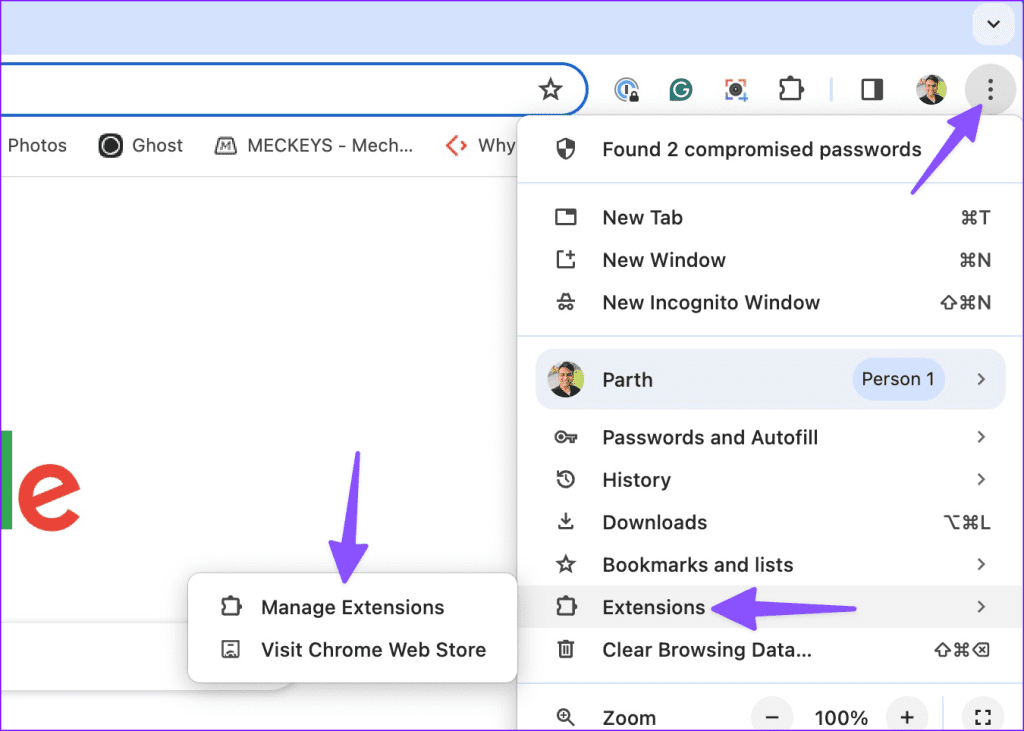
Schritt 3: Deaktivieren oder entfernen Sie unnötige Erweiterungen.
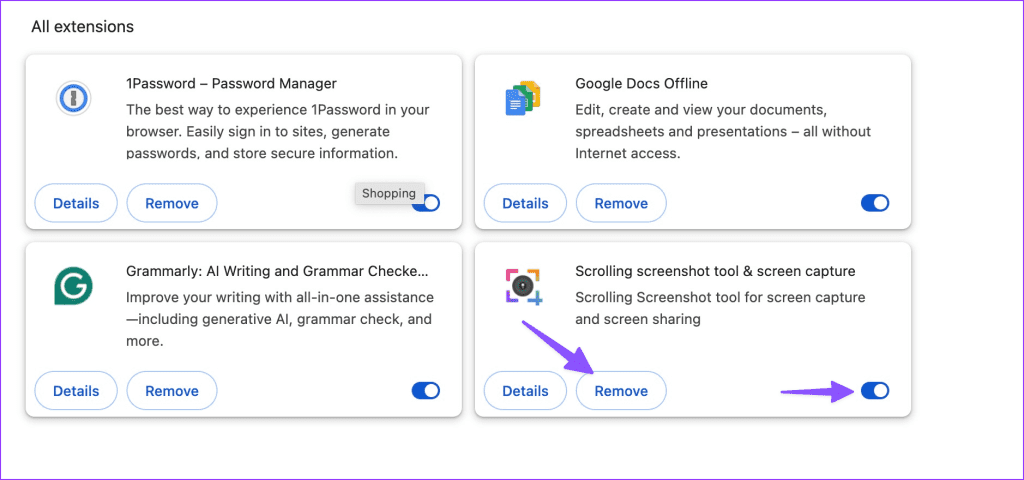
8. Löschen Sie den Paramount Plus-Cache
Paramount Plus sammelt Cache, um Ihre Kontodetails, Suchbegriffe und Streaming-Einstellungen zu speichern. Wenn beschädigte Daten erfasst werden, funktioniert der Dienst im Web möglicherweise nicht wie erwartet.
Schritt 1: Gehen Sie im Internet zu Paramount Plus und klicken Sie in der Adressleiste auf das Menü „Mehr“.
Schritt 2: Öffnen Sie die Site-Einstellungen.
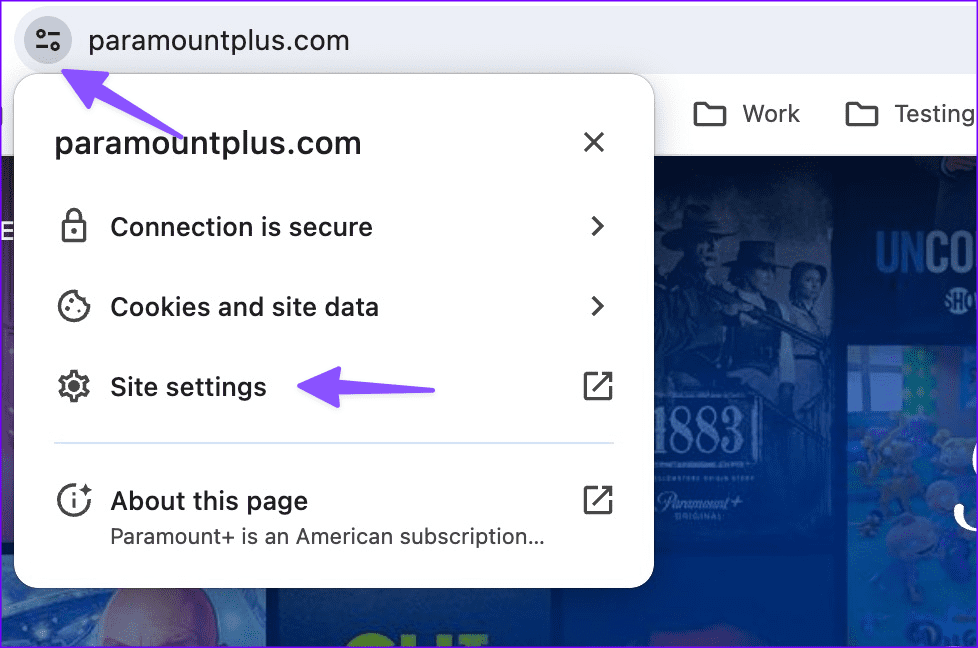
Schritt 3: Wenn Sie fertig sind, suchen Sie nach einem Schalter zum Löschen von Website-Daten.
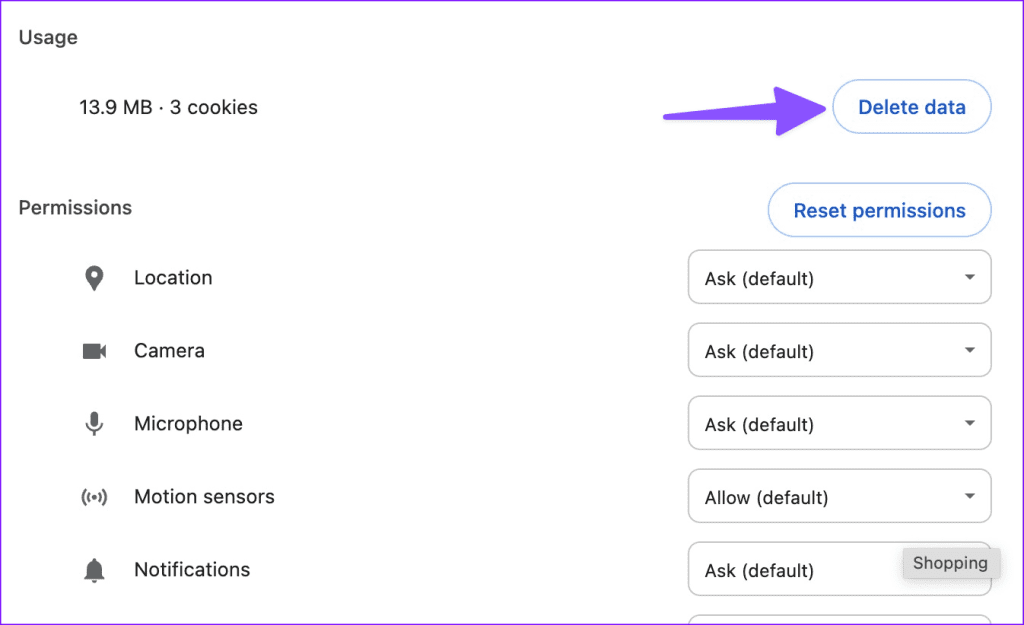
9. Wechseln Sie zu einem anderen Browser
Wenn Sie Chrome auf einem Desktop oder Mac verwenden, sollten Sie einen Wechsel zu einem anderen Browser wie Microsoft Edge oder Firefox in Betracht ziehen und versuchen, Inhalte von Paramount Plus zu streamen.
10. Der Inhalt ist nicht mehr verfügbar
CBS Network hat sich mit anderen Netzwerkanbietern und Sportligen zusammengetan, um deren Inhalte auf Paramount Plus verfügbar zu machen. Wenn der Vertrag ausläuft, kann das Unternehmen Inhalte von der Plattform entfernen. In diesem Fall bleibt Ihnen nichts anderes übrig, als auf konkurrierenden Plattformen nach dem Gleichen zu suchen.
11. Überprüfen Sie die Paramount+-Server
Wenn die Paramount Plus-Server ausfallen, können Sie auf keiner Plattform auf die App-Bibliothek zugreifen. Sie können Downdetector besuchen und nach Paramount suchen, um das Problem zu bestätigen. Wenn Sie größere Ausfälle feststellen, müssen Sie warten, bis das Unternehmen die serverseitigen Probleme behoben hat, und es nach einiger Zeit erneut versuchen.
Streamen Sie On-Demand-Shows und Live-Sportberichterstattung
Paramount hat sich kürzlich mit Showtime zusammengetan, wodurch dessen Inhalte auf der Plattform verfügbar gemacht werden können. All dies ist jedoch irrelevant, wenn Sie gar nicht erst auf Ihre bevorzugten Filme und Fernsehsendungen zugreifen können. Falls keiner der üblichen Tricks funktioniert, sollten Sie den Wechsel zu einer nativen App auf Ihrem Smart-TV, Telefon oder Tablet in Betracht ziehen. Diese Apps bieten im Vergleich zur Webversion ein besseres Benutzererlebnis. Lassen Sie uns in den Kommentaren unten wissen, welcher Trick dazu beigetragen hat, dass Paramount+ für Sie nicht im Internet funktioniert.


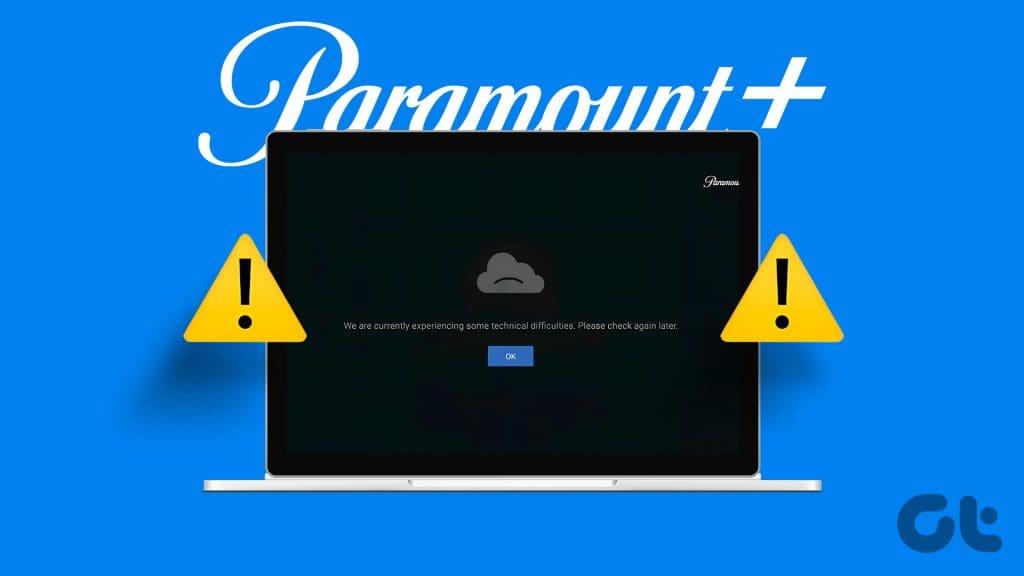
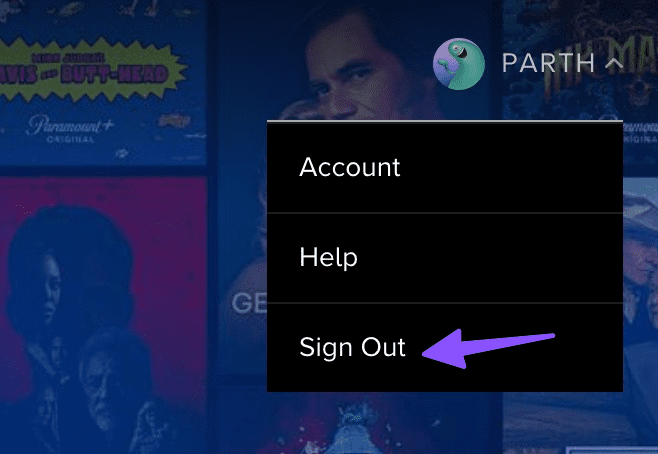
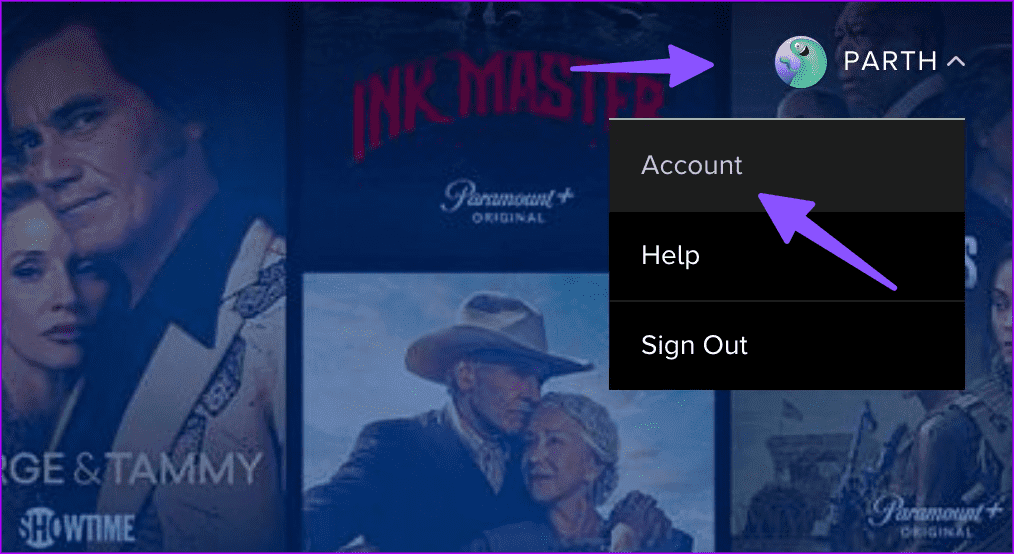
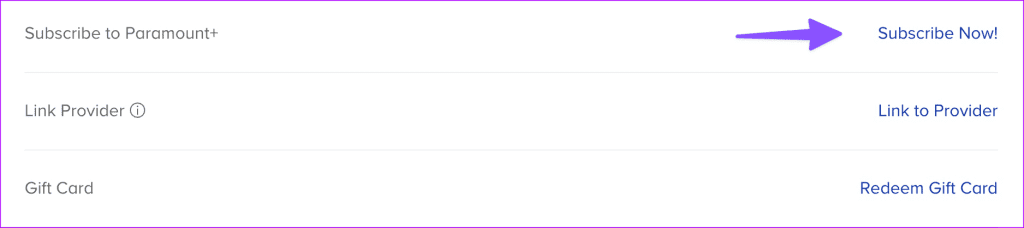
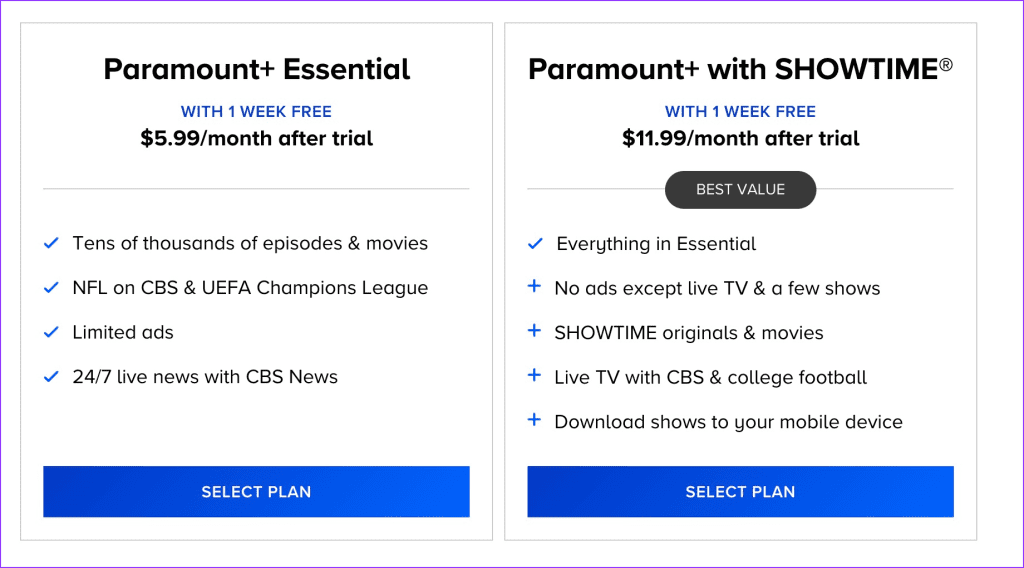
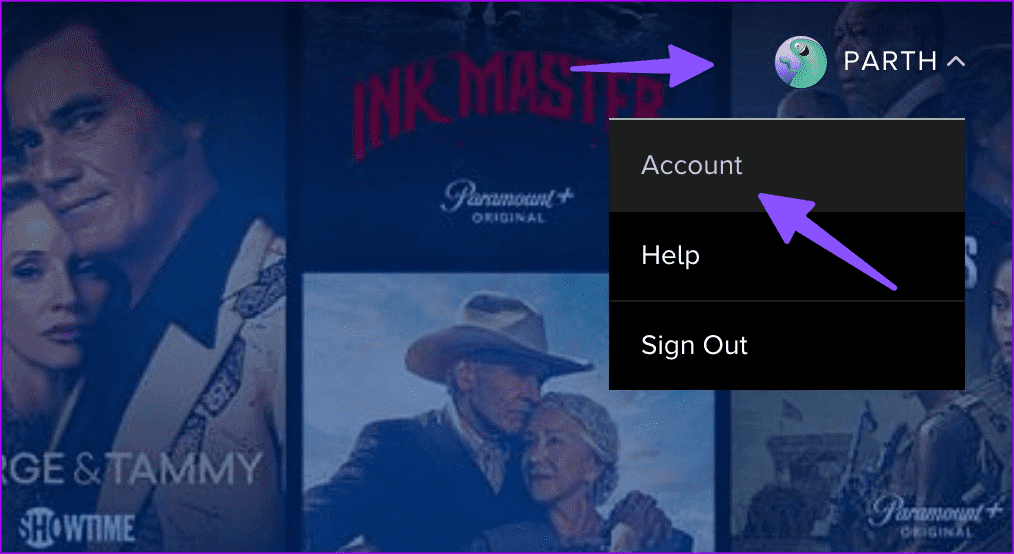
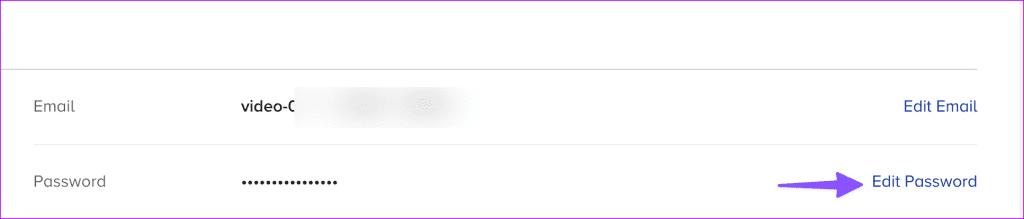
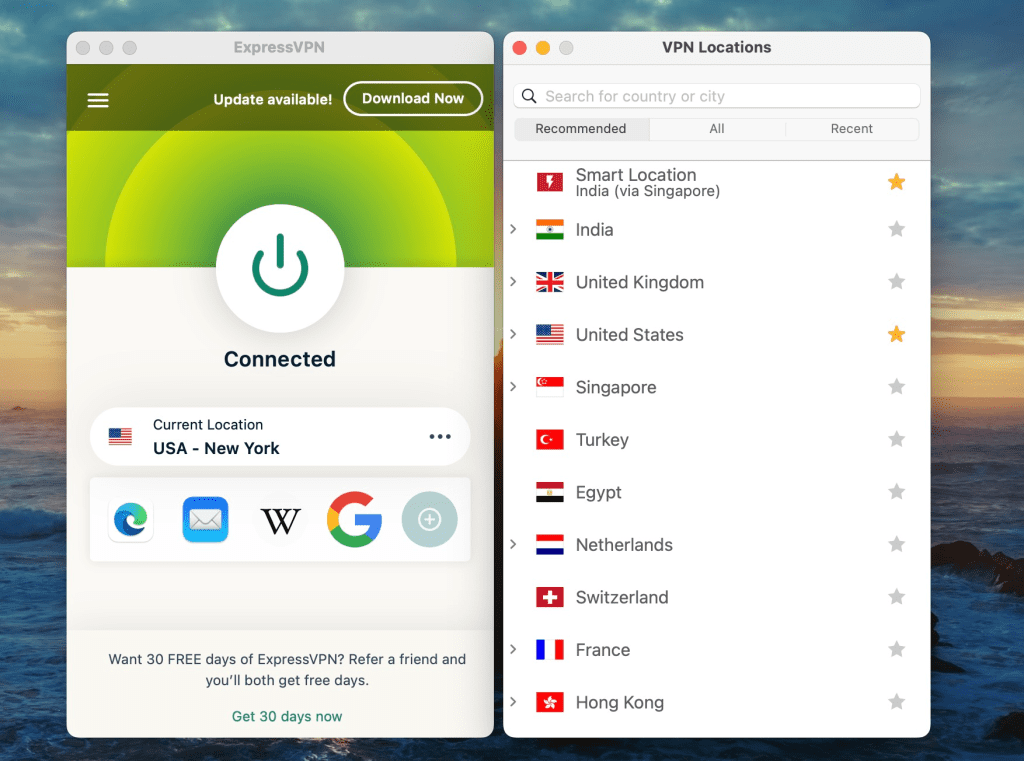
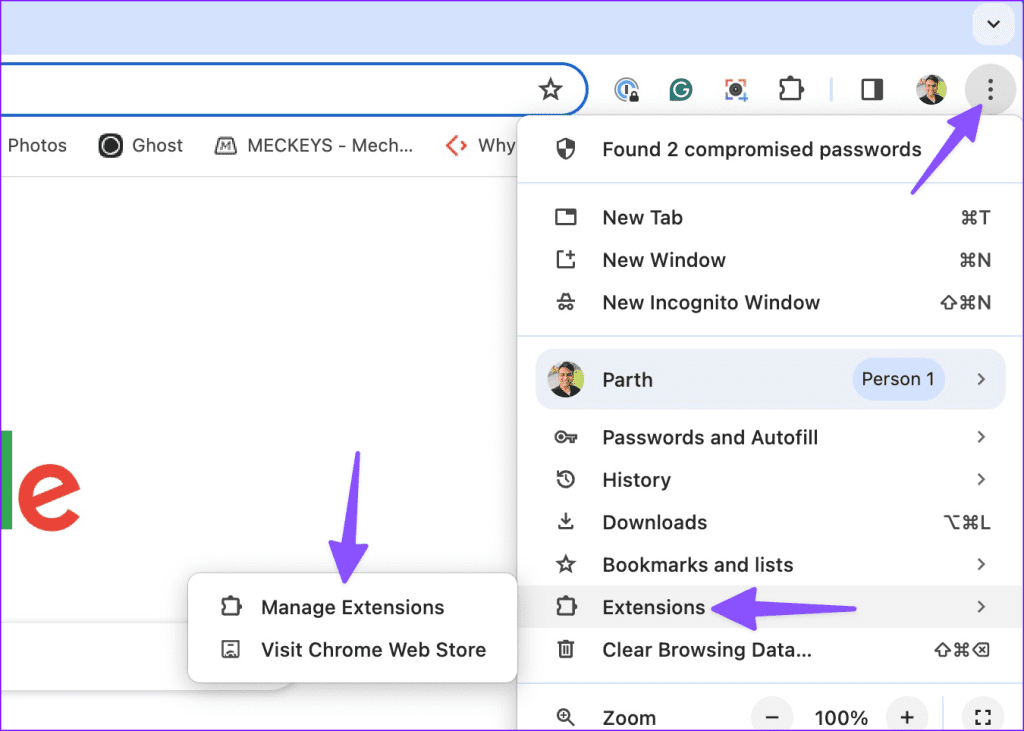
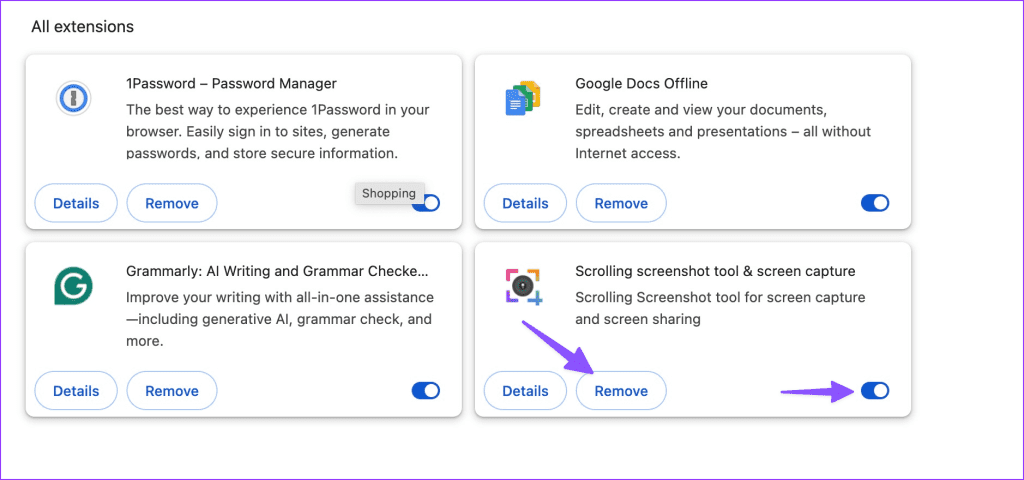
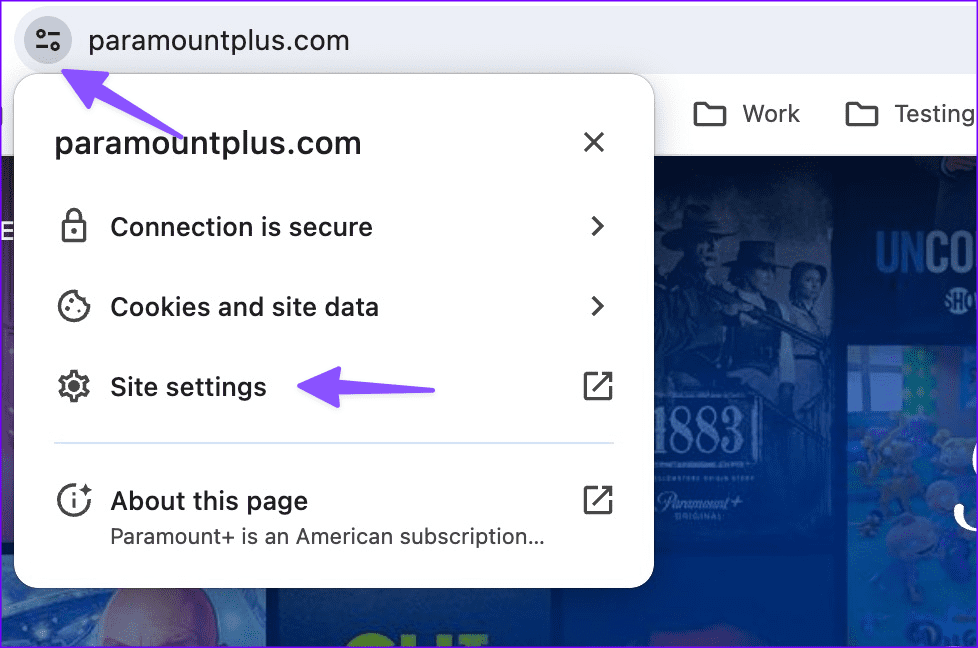
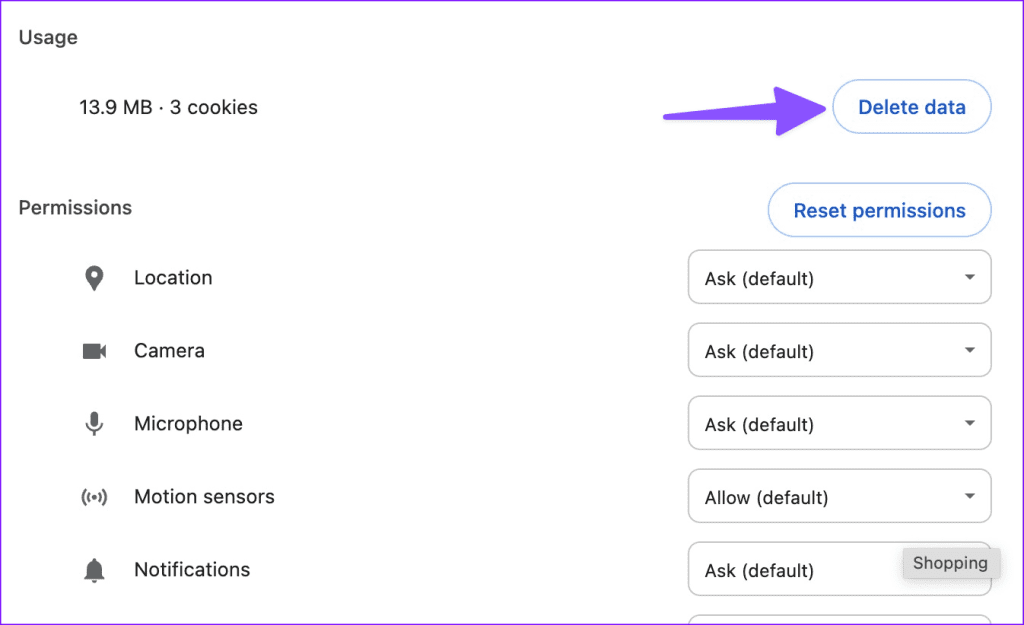


![So deaktivieren Sie Benachrichtigungen in Microsoft Teams [AIO] So deaktivieren Sie Benachrichtigungen in Microsoft Teams [AIO]](https://cloudo3.com/resources8/images31/image-2249-0105182830838.png)





![Bedingte Formatierung basierend auf einer anderen Zelle [Google Tabellen] Bedingte Formatierung basierend auf einer anderen Zelle [Google Tabellen]](https://cloudo3.com/resources3/images10/image-235-1009001311315.jpg)